Dosyaları içe aktar
Dosyaların kaynak konumuna bağlı olarak dosyaları UPDF'ye içe aktarmanın birkaç farklı yolu vardır. UPDF, PDF, PowerPoint, Word, Excel, resimler (JPG, PNG, BMP), XML, video, ses ve daha fazlası gibi iOS cihazları tarafından kabul edilen tüm biçimleri destekler. Üç ana dosya içe aktarma işlemi aşağıda özetlenmiştir:
1. Fotoğraflardan içe aktar
- Sağ alttaki + sembolüne dokunun .
- İçe aktarma kaynağınız olarak "Fotoğraflar"ı seçin.
- Seçiminizi yaparken birden fazla fotoğrafa dokunarak veya kaydırarak seçim yapabilirsiniz.
- UPDF'ye aktarılacak fotoğrafları seçtikten sonra "Ekle"ye dokunun.
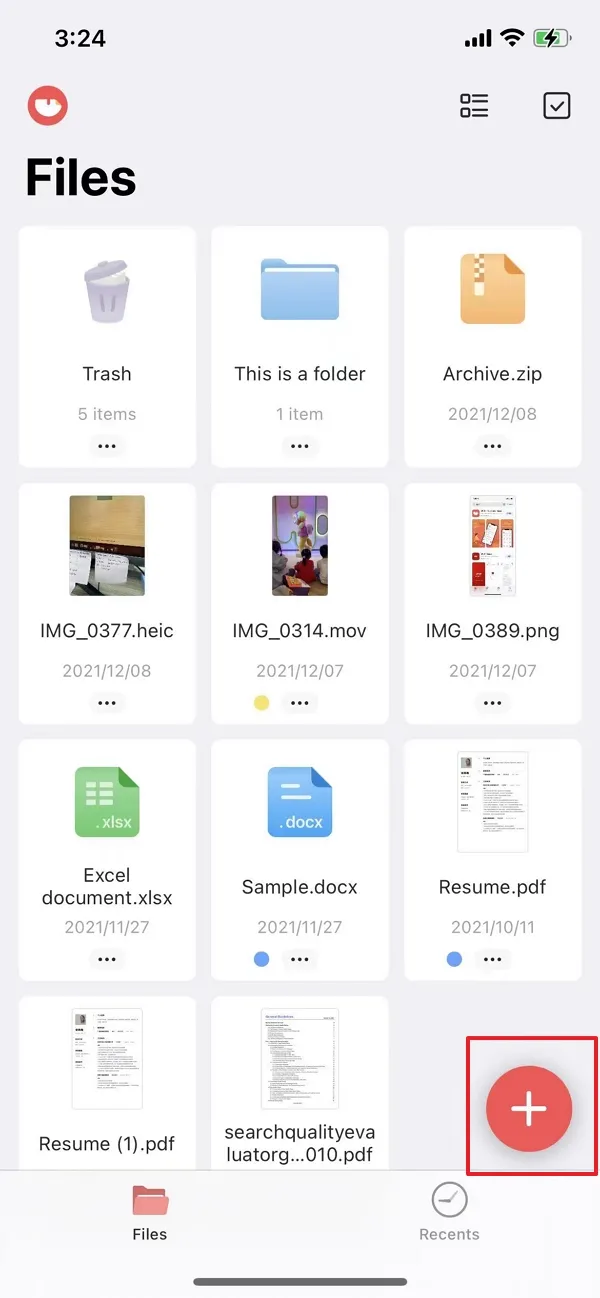
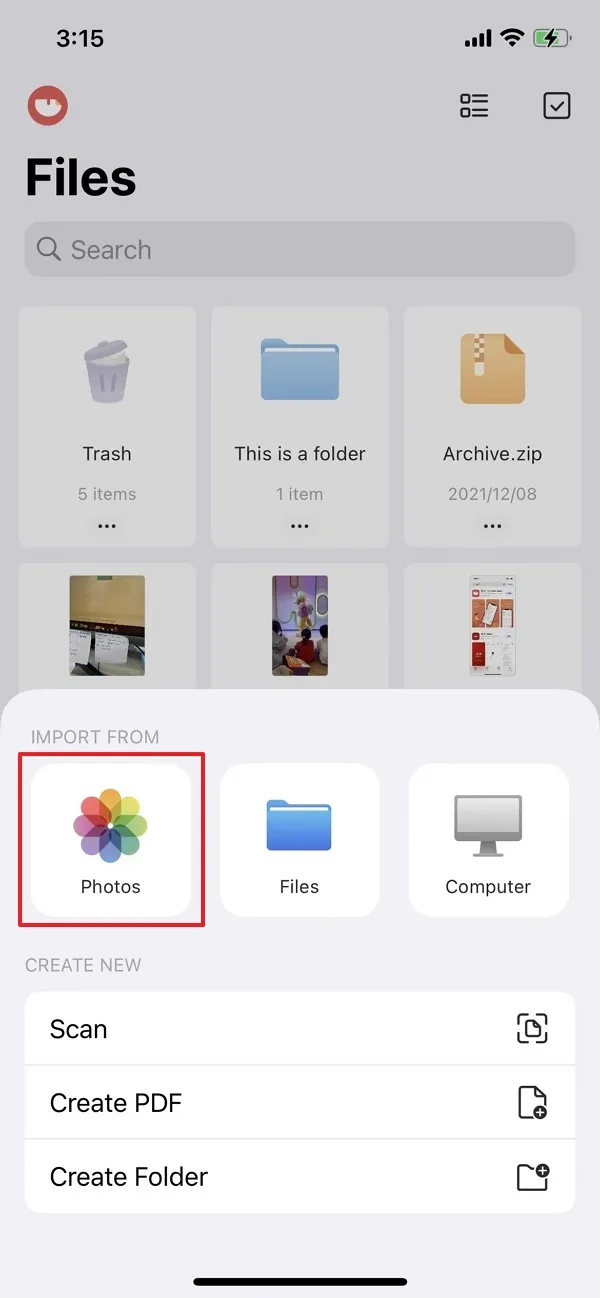
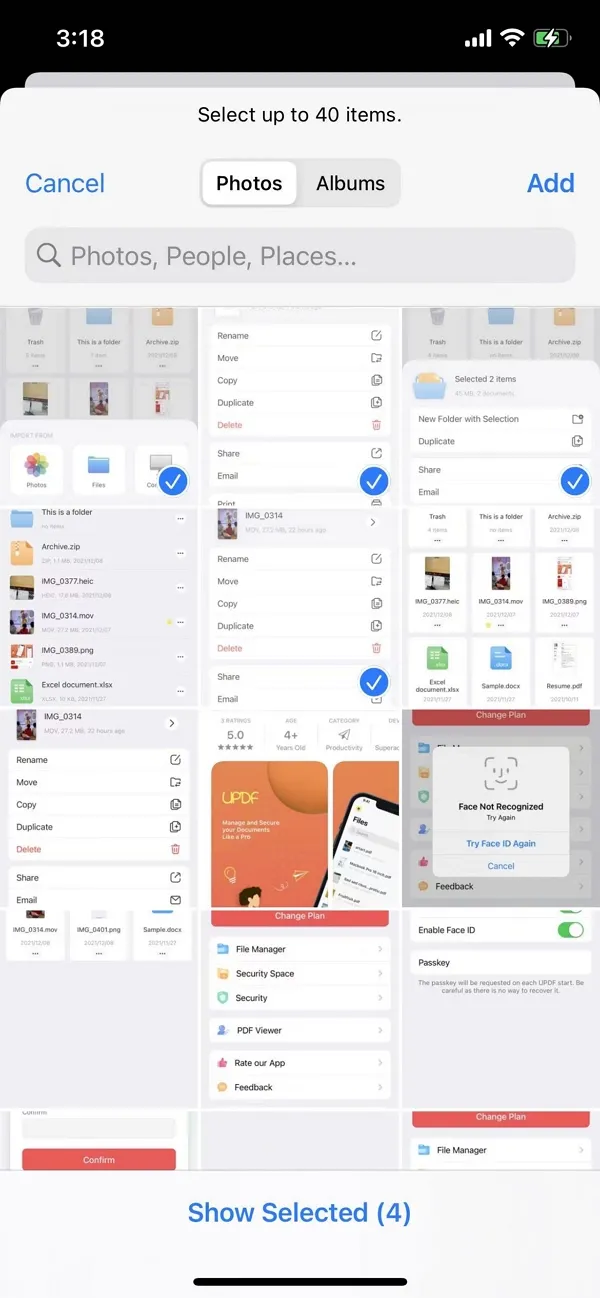
2. Dosyalardan İçe Aktarma
Bu işlev, iCloud Drive, yerel cihazınız ve İndirilenler klasörünüz gibi çeşitli diğer kaynaklardan dosyaları içe aktarmanıza olanak tanır. Ayrıca yakın zamanda silinen dosyaları da içe aktarabilirsiniz.
- Sağ alttaki + sembolüne dokunun .
- İçe aktarma kaynağınız olarak "Dosyalar"ı seçin.
- Son Dosyalar listesine bakın ve içe aktarılacak dosyaları seçin; alternatif olarak, yukarıda belirtilen konumlara erişmek için "Gözat" geri düğmesine tıklayabilirsiniz
- Bir dosyayı anında UPDF'ye aktarmak için dokunun
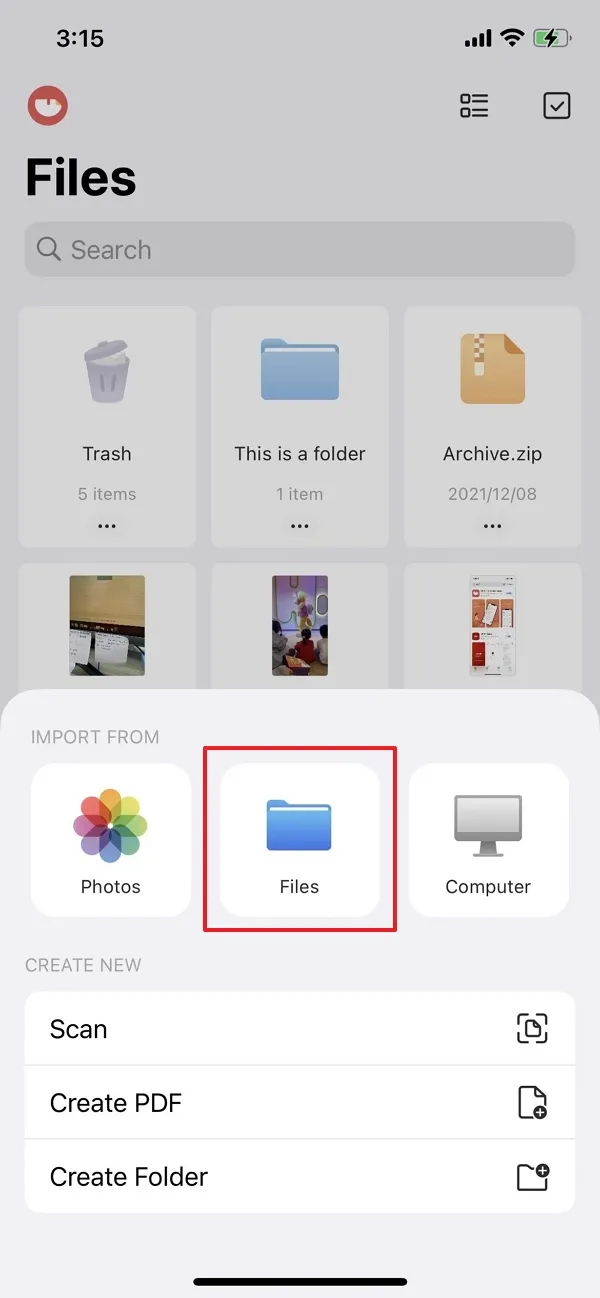
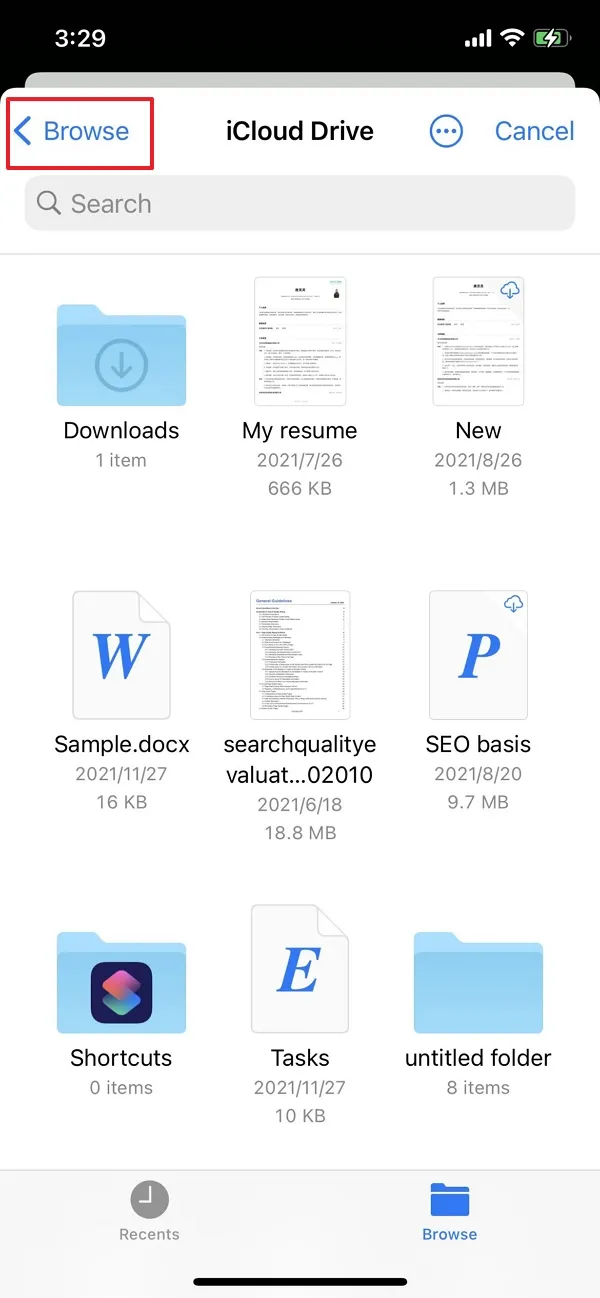
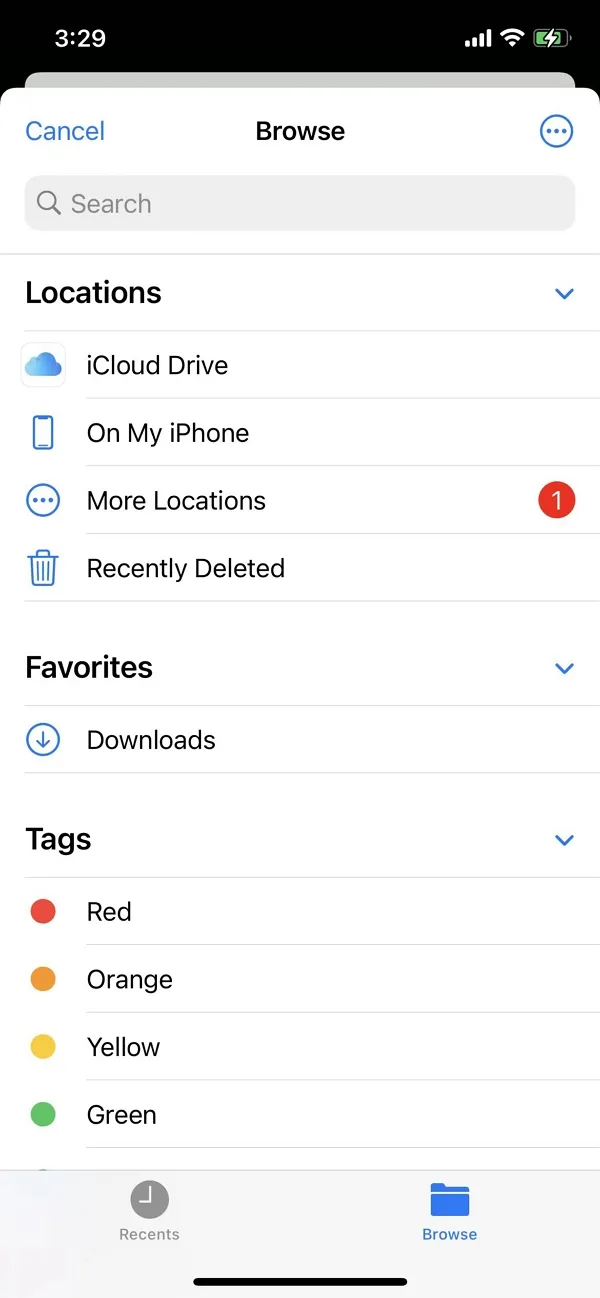
3. Bilgisayardan içe aktar
Bu özellik, herhangi bir kablo kullanmadan bilgisayarınızdan dosyaları içe aktarmanıza olanak tanır. Bunu, her iki cihazı aynı Wi-Fi'ye bağlayarak ve aşağıda gösterilen adımları izleyerek yapabilirsiniz:
- Sağ alttaki + sembolüne dokunun.
- Kaynak olarak "Bilgisayar"ı seçin.
- Şimdi iOS cihazınızın ekranında bir URL göreceksiniz. Bunu bilgisayarınızdaki yeni bir tarayıcı sekmesinin adres çubuğuna girin ve Enter'a basın.
- Artık UPDF klasörlerinizi tarayıcı pencerenizde görebilirsiniz - yerel bilgisayar belleğinizden dosyaları içe aktarmak için "Dosyaları Yükle" düğmesini kullanın.
Önemli Not : Dosya aktarımının kesintiye uğramaması veya iptal edilmemesi için lütfen UPDF sekmesini açık tutun ve içe aktarma işlemi boyunca ekranınızın kilidini açın. Her iki cihaz da aynı Wi-Fi ağına bağlı olmalıdır.
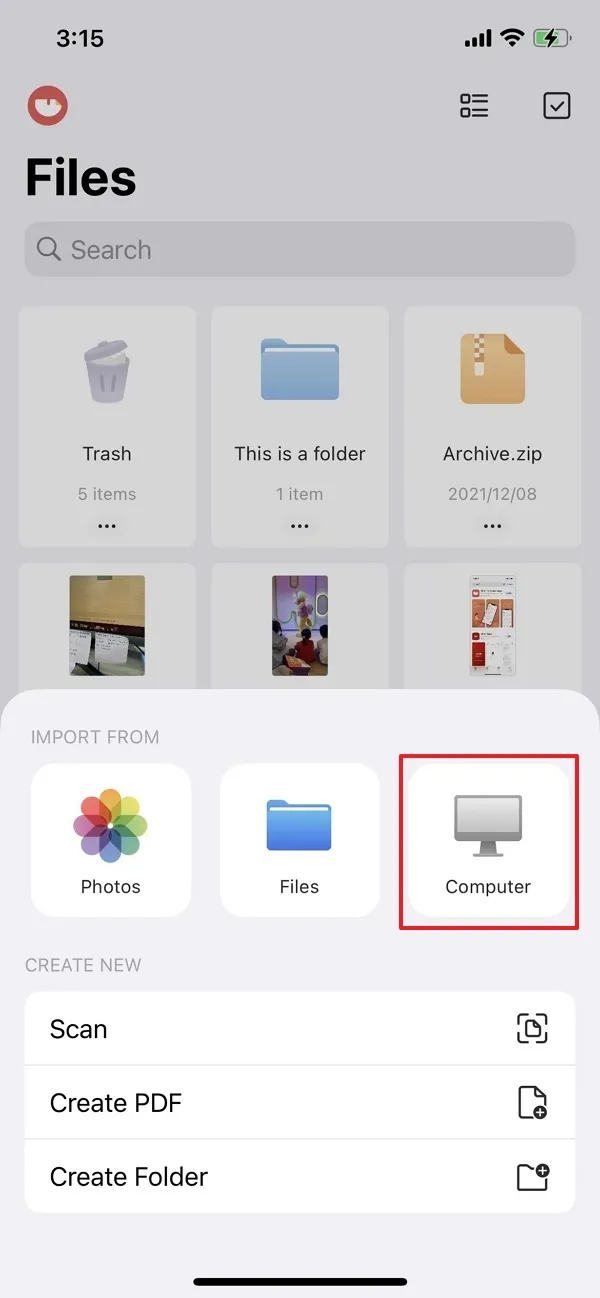


 UPDF
UPDF
 UPDF için Windows
UPDF için Windows UPDF Mac için
UPDF Mac için iPhone/iPad için UPDF
iPhone/iPad için UPDF UPDF için Android
UPDF için Android UPDF AI Online
UPDF AI Online UPDF Sign
UPDF Sign PDF Düzenle
PDF Düzenle PDF Not Ekle
PDF Not Ekle PDF Oluştur
PDF Oluştur PDF Formu
PDF Formu Linkleri Düzenle
Linkleri Düzenle PDF Dönüştür
PDF Dönüştür OCR
OCR PDF → Word
PDF → Word PDF → Görsel
PDF → Görsel PDF → Excel
PDF → Excel PDF Düzenle
PDF Düzenle PDF Birleştir
PDF Birleştir PDF Böl
PDF Böl PDF Kırp
PDF Kırp PDF Döndür
PDF Döndür PDF Koru
PDF Koru PDF İmzala
PDF İmzala PDF Düzenle
PDF Düzenle PDF Temizle
PDF Temizle Güvenliği Kaldır
Güvenliği Kaldır PDF Oku
PDF Oku UPDF Bulut
UPDF Bulut PDF Sıkıştır
PDF Sıkıştır PDF Yazdır
PDF Yazdır Toplu İşlem
Toplu İşlem UPDF AI Hakkında
UPDF AI Hakkında UPDF AI Çözümleri
UPDF AI Çözümleri Yapay Zeka Kullanım Kılavuzu
Yapay Zeka Kullanım Kılavuzu UPDF AI Hakkında Sıkça Sorulan Sorular
UPDF AI Hakkında Sıkça Sorulan Sorular PDF'yi Özetle
PDF'yi Özetle PDF'yi Çevir
PDF'yi Çevir PDF'yi açıkla
PDF'yi açıkla PDF ile sohbet edin
PDF ile sohbet edin Yapay Zeka ile Sohbet
Yapay Zeka ile Sohbet Görüntü ile sohbet
Görüntü ile sohbet PDF'den Zihin Haritasına
PDF'den Zihin Haritasına Akademik Araştırma
Akademik Araştırma Makale Arama
Makale Arama Yapay Zeka Düzeltici
Yapay Zeka Düzeltici Yapay Zeka Yazarı
Yapay Zeka Yazarı Yapay Zeka Ödev Yardımcısı
Yapay Zeka Ödev Yardımcısı Yapay Zeka Test Oluşturucu
Yapay Zeka Test Oluşturucu Yapay Zeka Matematik Çözücü
Yapay Zeka Matematik Çözücü PDF to Word
PDF to Word PDF to Excel
PDF to Excel PDF to PowerPoint
PDF to PowerPoint Kullanıcı Kılavuzu
Kullanıcı Kılavuzu UPDF Püf Noktaları
UPDF Püf Noktaları Sıkça Sorulan Sorular
Sıkça Sorulan Sorular UPDF Yorumları
UPDF Yorumları İndirme Merkezi
İndirme Merkezi Blog
Blog Haber Merkezi
Haber Merkezi Teknik Özellikler
Teknik Özellikler Güncellemeler
Güncellemeler UPDF vs. Adobe Acrobat
UPDF vs. Adobe Acrobat UPDF vs. Foxit
UPDF vs. Foxit UPDF vs. PDF Expert
UPDF vs. PDF Expert